大綱
有三種方法可以在Mac上恢復刪除的電子郵件。你可以使用可靠的EaseUS資料救援軟體,這是最有效的辦法;或者使用Time Machine/從垃圾桶還原永久刪除的郵件。
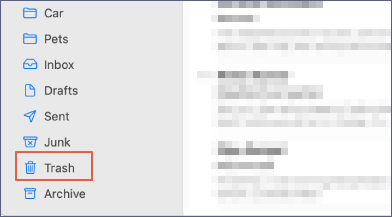
從 Mac 上的 Apple Mail 恢復已刪除的電子郵件:
- 按一下 Dock 上的「郵件」圖示以開啟 Apple Mail。
- 點擊選單列中的“檢視”並轉到“顯示已刪除的郵件”。
- 點擊側邊欄中的「資源回收桶」標籤即可查看已刪除電子郵件的清單。
- 選擇並右鍵單擊您要恢復的郵件,然後選擇「取消刪除」將已刪除的電子郵件還原到收件匣。
- 選擇一個目的地來保存這些恢復的電子郵件。
是否可以在 Mac 上恢復已刪除的電子郵件
有時,Mac 電子郵件可能會被錯誤刪除或遺失。當這樣的災難發生時,您可能想知道是否可以在 Mac 上檢索已刪除的電子郵件,如果可以,該如何操作。
Apple Mail 是執行 OS X 10.0 或更高版本的 Mac 隨附的內建電子郵件用戶端。它與其他電子郵件服務提供者無縫協作,例如 iCloud 、Gmail、Outlook 和 Exchange。當您使用 Apple Mail 時,電子郵件會儲存在您的 Mac 上,而不是儲存在電子郵件提供者的伺服器或其雲端服務上,這就是可以從 Apple Mail 恢復已刪除電子郵件的主要原因。
因此,只要您找到可靠的 Mac 電子郵件恢復解決方案,即使永久刪除,已刪除的電子郵件也是可以恢復的。在這裡,我們將介紹在 Mac 上恢復已刪除電子郵件的六種可能的方法。
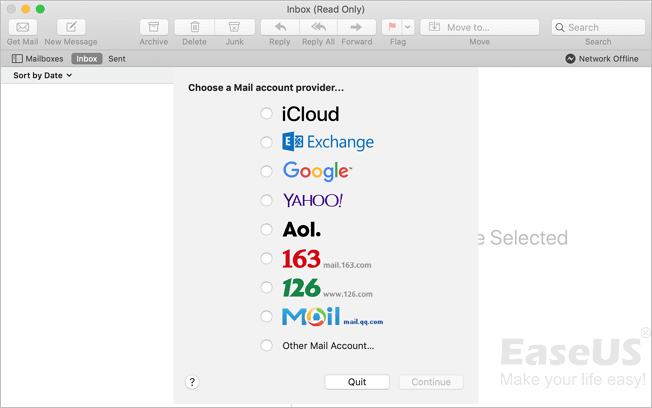
如何透過 6 種方式在 Mac 上恢復已刪除的電子郵件
如何在 Mac 上恢復郵件?在 Mac 上恢復已刪除的電子郵件或訊息的最簡單方法是從資源回收桶中恢復,這僅適用於未永久刪除的資料。如果您想恢復永久刪除的電子郵件,最直接的方法是使用 EaseUS 恢復軟體。如果您啟用了 Time Machine,您也可以使用它從 Mac Time Machine 備份中找回遺失的電子郵件。從下表中快速找到所有六種方法:
| Mac 郵件恢復 | 編輯評論 |
| 即使在清空資源回收桶資料夾後,專業的資料復原軟體也可以幫助您恢復已刪除的電子郵件。 | |
|
🗑️郵箱垃圾資料夾 |
所有已刪除的文件將進入郵箱的資源回收桶資料夾,您可以輕鬆恢復這些已刪除的郵件。 |
| Time Machine 會自動為您備份電子郵件,您可以從 Time Machine 備份中還原已刪除的郵件。 | |
| Gmail、Outlook 和其他電子郵件服務提供者也將提供雲端服務,您可以從雲端恢復已刪除的電子郵件。 | |
| iCloud 郵件資源回收桶會將最近刪除的電子郵件保留 30 天,您可以在 Mac 上永久刪除電子郵件後查看 iCloud。 | |
|
👩⚕️資料恢復服務 |
當所有的恢復方法都不起作用時,專業的團隊可以為您提供很多幫助。該服務不是免費的,價格取決於文件大小、儲存設備等。 |
方法 1. 使用 EaseUS Data Recovery Wizard 在 Mac 上還原永久刪除的電子郵件
- 重要
- 請確保您是從 Apple Mail 電子郵件用戶端而不是網頁瀏覽器刪除電子郵件,透過網頁瀏覽器您從伺服器而不是本機儲存中刪除了郵件,並且刪除的項目無法復原。
恢復已刪除電子郵件的最直接方法是使用成熟的 Mac 資料復原軟體 - EaseUS Data Recovery Wizard for Mac Pro 。透過這款可靠的軟體(相容於 Windows 和 macOS),您不僅可以從 Apple Mail 檢索已刪除的電子郵件,還可以還原 Outlook 中永久刪除的電子郵件。
立即下載這款 Mac 電子郵件恢復軟體,該軟體可以完成許多恢復項目,而不僅僅是電子郵件恢復。繼續閱讀以找出答案!
- 🌟恢復 Mac 上未儲存的 Word 文件以及已刪除的 Word 文件。該軟體可以幫助您恢復 Mac 上未儲存和已刪除的檔案。
- 🌟在沒有 Time Machine 的情況下從 Mac 還原已刪除的檔案。當您沒有任何備份時,EaseUS資料復原軟體可以是您的首選。
- 🌟支援從內部硬碟和外部儲存裝置(包括 USB 隨身碟、SD 卡和外部 SSD&HDD)還原電子郵件。
- 🌟在刪除、格式化、作業系統崩潰、作業系統重新安裝和其他嚴重的資料遺失情況後檢索資料。
以下是對 Mac 版 EaseUS Data Recovery Wizard 的一些真實評論。您可以100%信賴該產品!
審查:
- 我首先下載了你們的免費軟體,該軟體可以幫助找到所有丟失的超過 10GB 的文件,然後我升級到專業版並恢復所有這些文件。這是完美的! - 來自賈伯斯
- 我很感動!這個應用程式可以快速恢復我的照片...而且是免費的!一個成功的組合! :) 感謝您開發如此有效的產品並保持免費! ——來自黛比 B.
- 在使用你們的軟體之前,我已經嘗試過一些Mac檔案復原軟體。我不得不說你們的軟體是完美的。它可以幫助我恢復其他軟體無法恢復的遺失檔案。非常感謝。——來自安娜
- 我不小心刪除了我的假期照片並清空了資源回收桶。實在是太絕望了。我谷歌了一下,找到了easeus資料復原嚮導,這是一個很棒的軟體,所有的照片都恢復了。——摘自《茉莉花》
現在,請按照以下步驟在幾分鐘內恢復 Mac 上已刪除的電子郵件。
步驟1. 選擇您重要資料和檔案被刪除的位置,點擊「掃描」按鈕。

步驟2. 軟體將執行快速掃描和深度掃描,並盡可能找到所選磁區上更多的刪除的檔案。

步驟3. 掃描結果將顯示在左側面板,只需選擇檔案,然後點擊「立即恢復」按鈕即可救回。

恢復已刪除的電子郵件後,您需要將這些項目匯入您的 Apple Mail。
步驟 1. 從 Dock 轉到“郵件”,然後轉到“檔案”>“匯入郵箱”。
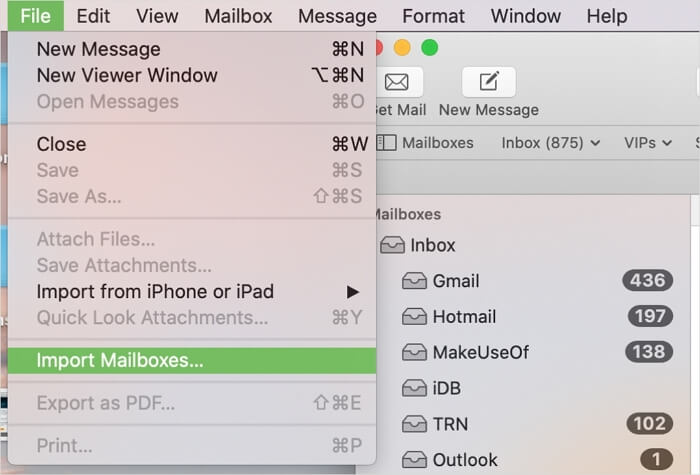
步驟 2. 選擇「Apple Mail」並選擇您剛剛恢復的電子郵件檔案。
步驟 3. 按一下「繼續」開始將電子郵件匯入您的 Apple Mail。
步驟 4. 完成後,按一下「完成」。
一般來說,EaseUSData Recovery Wizard 在大多數情況下都能夠挽救您遺失的資料。不要猶豫,嘗試一下吧!您也可以在社群媒體上分享此頁面,以幫助更多 Mac 用戶!
方法 2. 從資源回收桶中恢復已刪除的 Apple Mail 訊息
與許多其他郵件用戶端一樣,Apple Mail有一個「資源回收桶」資料夾,用於儲存最近刪除的電子郵件。只要您不清空「廢紙簍」資料夾,您就可以從中還原 macOS Sonoma 上已刪除的檔案。以下是在 Mac 上恢復已刪除電子郵件的詳細步驟。
步驟 1. 點選 Dock 上的「郵件」圖示以開啟 Apple Mail。
步驟 2. 點選選單列中的“檢視”,然後前往“顯示已刪除的郵件”。
步驟 3. 點選側邊欄中的「資源回收桶」標籤以查看已刪除電子郵件的清單。
步驟 4. 選擇並右鍵點選要復原的郵件,然後選擇「取消刪除」將已刪除的電子郵件還原到收件匣。
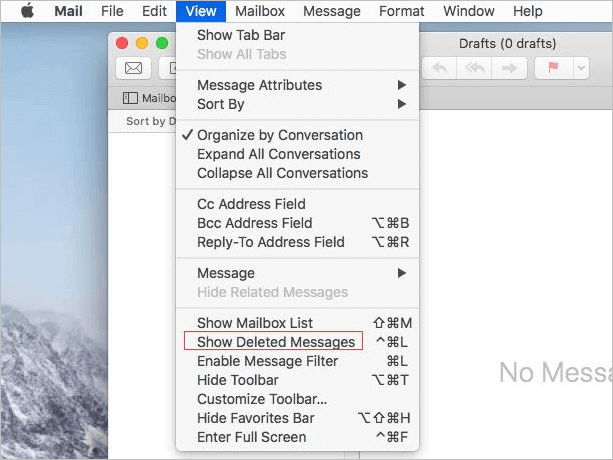
方法 3. 使用 Time Machine 還原永久刪除的電子郵件
如果您啟用了 Time Machine 備份,它會自動定期將您的 Mac 備份到您的備份磁碟。因此,當您從 Mac 上的 Apple Mail 刪除電子郵件後,您可以使用 Time Machine 恢復郵件。有兩種選擇供您選擇:
✅選項 1.從時間機器備份磁碟恢復文件
步驟 1. 將備份磁碟連接到 Mac 並開啟電腦。
步驟 2. 如果您的 Mac 啟動時出現設定助手,請設定您所在國家/地區、鍵盤和網路的詳細資訊。然後,從「遷移助手」視窗中選擇從 Time Machine 備份傳輸資訊。如果您的 Mac 啟動到 Finder,請前往“應用程式”>“實用程式”>“遷移助手”,然後選擇從 Time Machine 備份傳輸資訊。
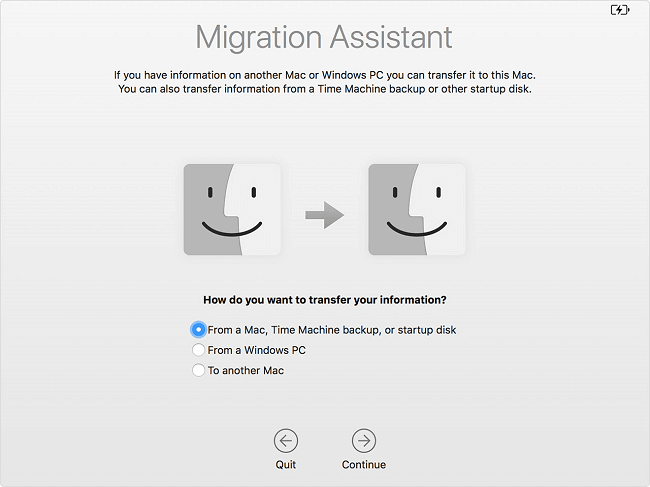
步驟 3. 選擇所需的 Time Machine 備份,然後按一下「繼續」。
步驟 4. 如果您有多個備份選項可供選擇,請選擇其中之一,然後按一下「繼續」。
步驟 5. 選擇要傳輸的文件,然後按一下「繼續」。
步驟 6. 轉移完成後,重新啟動電腦並登入目標帳戶。您將看到所有恢復的檔案。
✅選項 2.從本機快照還原文件
如果您的備份磁碟無法使用,您可以從本機快照還原已刪除的電子郵件,本機快照是 Time Machine 儲存在 Mac 上的檔案。
步驟 1. 輸入“Time Machine”以從Time Machine恢復Mac 。
步驟 2. 選擇要還原的檔案或資料夾,然後選擇該檔案或資料夾的舊版本。
步驟 3. 按「空白」鍵預覽,看看是否是您想要的。
步驟 4. 按一下「恢復」以恢復所選檔案。

- 提示
- 如果您找不到目標 Time Machine 備份,則該備份可能已被刪除。嘗試使用適用於 Mac 的 EaseUS Data Recovery Wizard 來還原已刪除的 Time Machine 備份。
方法 4. 從雲端恢復 Mac 上已刪除的電子郵件
大多數電子郵件服務都支援電子郵件雲端恢復,因此您可以從雲端備份中恢復永久刪除的電子郵件。最受歡迎的電子郵件服務供應商,包括 Gmail、Outlook、Yahoo Mail、ProtonMail 和 iCloud Mail,都支援雲端復原。
每個電子郵件服務提供者的教學都相似,所以我們以 Gmail 為例:
步驟 1. 在Mac上啟動瀏覽器並造訪Gmail的官方網站。
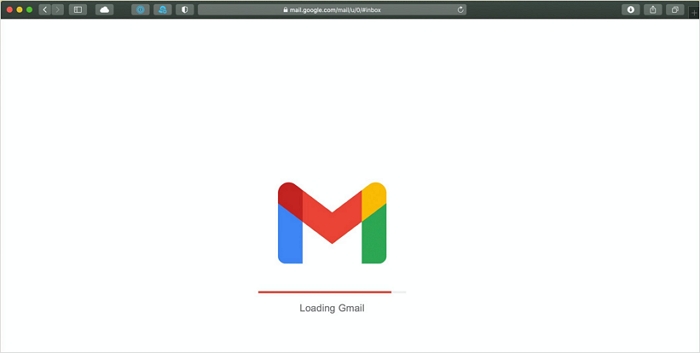
步驟 2. 點選側邊欄中的「資源回收桶」。選擇您要復原的電子郵件,然後選擇「復原」或「移至」。
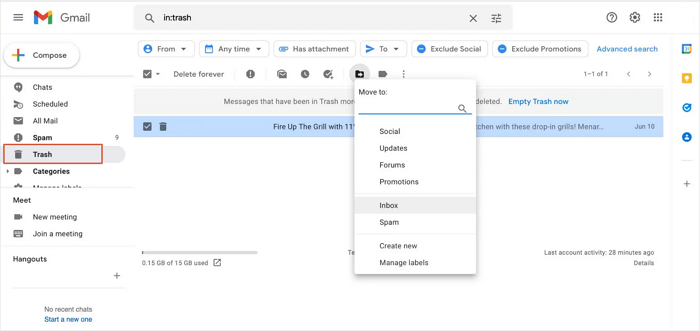
方法 5. 透過 iCloud 在 Mac 上執行 Mac 電子郵件恢復
如果您已啟用 iCloud 同步電子郵件,則可以從 iCloud 資源回收桶執行 Mac 電子郵件復原。您應該知道,iCloud 資源回收桶只能將已刪除的電子郵件保留 30 天。請檢查以下步驟以從 iCloud 還原已刪除的電子郵件:
步驟 1. 造訪iCloud官方網站並使用您的Apple ID登入。
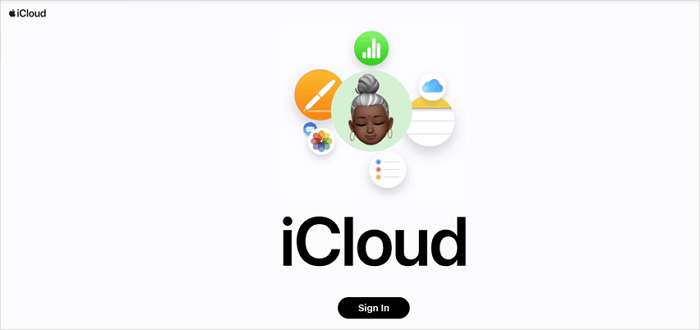
步驟 2. 登入後,點選「郵件」圖示。
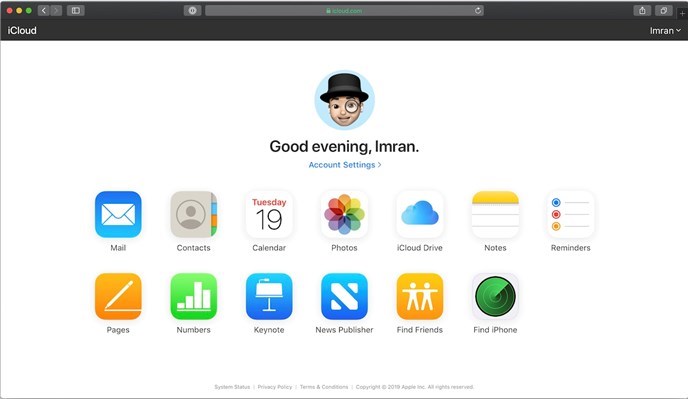
步驟 3. 點選「資源回收桶」並選擇目標電子郵件。然後,按一下「移動郵件」以恢復已刪除的電子郵件。
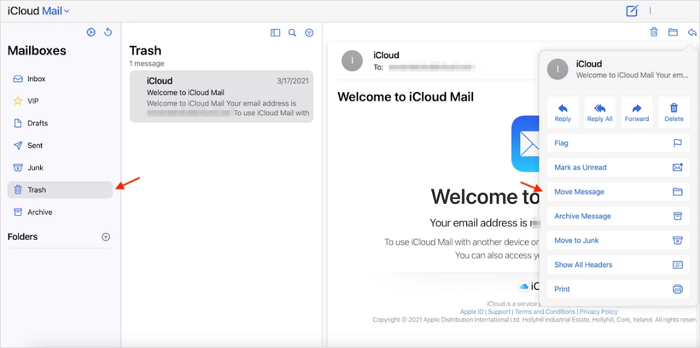
方法 6. 使用資料復原服務在 Mac 上尋找遺失的電子郵件
推薦的5種方法都不行?不要感到沮喪!您可以聯絡EaseUS 資料恢復服務尋求協助!您可以免費向我們的專業資料恢復團隊尋求恢復建議。而且您可以隨時隨地詢問任何您想知道的事情。
諮詢易我資料復原專家,進行一對一的手動復原服務。免費診斷後我們可以提供以下服務
- 修復損壞的 RAID 結構,從無法啟動的 Mac 恢復資料
- 恢復/修復遺失的分區和重新分區的驅動器
- 恢復格式化的硬碟Mac並修復原始磁碟機(Bitlocker加密磁碟機)
- 修復成為 GPT 保護分割區的磁碟
結論
上面詳細介紹的所有六種方法都允許您在 Mac 上恢復已刪除的電子郵件,但適用於不同的情況。執行最適合您需求的方法。
當您沒有來自本機磁碟機或 iCloud 的任何備份時,我們建議您將適用於 Mac 的 EaseUS Data Recovery Wizard 作為您的首選。
Mac 電子郵件恢復常見問題解答
如果您遇到Mac電子郵件刪除的情況,您可以輕鬆地按照本文中的教學來恢復它們。最後一部分可以回答有關 Mac 電子郵件復原的更多問題。繼續閱讀以了解更多:
1. 如何在 Mac 上恢復永久刪除的電子郵件?
您可以嘗試專業的資料復原軟體來恢復 Mac 上永久刪除的電子郵件。或者,您可以檢查 Time Machine 備份或 iCloud 資源回收桶來尋找已刪除的電子郵件。
2. 2年後如何恢復已刪除的電子郵件?
基本上,2年後可以恢復已刪除的電子郵件。為什麼?無論您刪除電子郵件多久,只有當您沒有在此儲存裝置上寫入新資料並且沒有發生資料覆蓋時,您才可以恢復它們。
3. 為什麼我在 Mac 上會遺失電子郵件?
您可能會因多種原因在 Mac 上遺失電子郵件,包括意外刪除、惡意軟體或病毒、硬體問題、儲存空間已滿、自動清理程式等。
4. 如何在 Mac 上備份電子郵件?
您可以使用 Time Machine 將 Mac 備份到外部硬碟,或直接將電子郵件手動複製到備份磁碟。或者您可以將電子郵件上傳到 iCloud,所有這些方法都可以幫助您防止未來資料遺失。
常見問題
- 1. 為什麼推薦您使用 EaseUS Data Recovery Wizard?
-
"Data Recovery Wizard 操作使用相當簡單、易懂,挖出來的檔案也可說是五花八門,凡儲存過必然留下痕跡,都有機會被掃描出來" —BenchLife
"針對電腦初學者所量身打造的資料救援工具,以簡化的使用者介面,搭配強大的救援功能,可幫助使用者快速將誤刪/誤格式化的檔案,一一救回。" —PCDIY!
"EaseUS Data Recovery Wizard 資料救援軟體的介面還算簡單不複雜,即便是電腦初學者也能夠輕鬆完成恢復。" —Coolaler 滄者極限
- 2. 為什麼不能免費恢復 2GB 大小的資料?
-
建議您檢查一下安裝的 EaseUS Data Recovery Wizard 是免費還是試用版,因為這兩個版本是有區別的。
試用版可預覽掃描找到的資料內容,但不能導出保存;而 免費 版可以免費恢復 2GB 大小的檔案。下載免費版完成後,默認可以免費恢復 500MB 大小檔案。如果您願意在社交媒體上分享產品給其他人就可以再額外獲得 1.5GB 大小的免費恢復額度。
- 3. 為什麼救回來的檔案無法開啟?
-
一個檔案在存儲裝置上分成兩部份儲存:目錄資訊(由檔案名稱、修改日期以及檔案大小資訊等組成)和檔案內容。
如果具有原始檔名和資料夾結構的檔案無法開啟,有可能是目錄資訊損毀。然而,在我們的軟體中仍可通過 RAW 資料救援方法恢復檔案內容。
- 4. 為什麼不建議將還原回來的資料保存到原始位置?
-
丟失的檔案的儲存結構將因為磁碟機上的任何變更而更改或損毀。如果將還原回來的資料儲存到原始位置,則原始資料結構以及資料內容將被覆蓋或損毀,從而導致資料永久遺失。因此,我們一般建議用戶將找回的資料導出儲存到其他裝置上。
- 5. 如何在購買軟體前檢查資料是否能救回?
-
免費 版讓用戶免費恢復 2GB 大小資料,您可以在購買前先試用並確認資料是否能被救回。
- 6. 掃描磁碟機需要多長時間?
-
這取決於電腦的效能和硬碟裡資料量大小。給您個參考值:在一般情況下,一個 1TB 大小的健康硬碟需要 10-12 小時完成掃描。
相關文章
-
![]() Gina / 2025-03-31
Gina / 2025-03-31 -
![]() Agnes / 2025-03-31
Agnes / 2025-03-31
-
![]() Agnes / 2025-11-19
Agnes / 2025-11-19 -
![]() Zola / 2025-10-27
Zola / 2025-10-27
